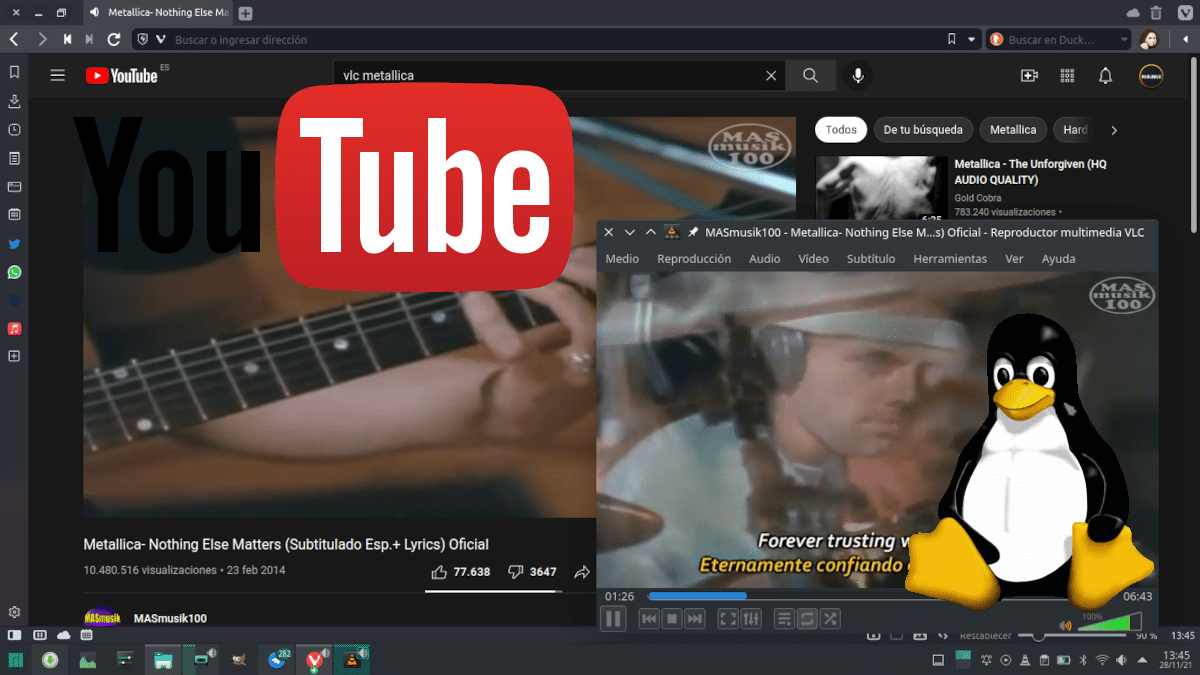
VLC е много мощен медиен плейър с отворен код. С него можем да играем всичко, а ако не е с официалната версия, има и негови форкове, които предлагат други опции. VLC Той има вградена функция, която ни позволява да пускаме видеоклипове от YouTube, без да усложняваме живота си, но не всички работят; някои показват грешка при цикъл и трябва да натиснем бутона СТОП, ако искаме да можем да направим нещо.
Въпреки че прочетох повече решения за Windows и macOS, истината е, че това е проблем, който може да засегне всяка операционна система. Логично, в блог т.нар Linux Adictos ще се съсредоточим върху как да гледате видеоклипове в YouTube на Linux, включително тези, които първоначално ни дават грешка. Урокът е много прост и скоро ще можете да гледате всеки видеоклип, без да се налага да оставате на страницата на YouTube, което понякога става досадно при оборудване с ниски ресурси.
YouTube Videos на Linux с VLC: Официалният
Официалното нещо, което не винаги работи, е най-простото:
- Копираме URL адреса на видеото, което искаме да видим във VLC.
- В плейъра VideoLan отиваме в Media / Open network location ...
- Там поставяме URL адреса и го даваме за възпроизвеждане. Видеото ще започне след няколко секунди.
Също официално, можем да плъзнем URL адреса на видеото от браузъра към прозорец на VLC или да натиснете Ctrl + V, ако го копираме в клипборда. Ако работи, тогава вече ще го имаме.
Пачът: актуализирайте youtube.luac
За да избегнем проблеми, които ни пречат да гледаме видеоклипове от YouTube или друга платформа, първото нещо, което трябва да опитаме, е да използваме най-новата версия на VLC. Там имат най-новите файлове, които поддържат услуги като YouTube или Vimeo, но Google изглежда е по-бърз и „затваря вратата“ възможно най-скоро. Хубавото е, че общността също е бърза и Има файл, който при замяната му с този, който носи по подразбиране VLC, ще ни позволи да видим всяко видео в YouTube в медийния плейър. Стъпките, които трябва да следвате, биха били следните:
- Ние ще тази връзка.
- Копираме целия код в текстов файл, който трябва да запазим с името youtube.luac.
- Сега, файла, който създадохме, трябва да го заменим с този, който беше по подразбиране, така че трябва да го поставим в / usr / lib / vlc / lua / плейлисти. В този маршрут ще видим, че има youtube.luac, който трябва да изтрием и да поставим този, който сме създали. Ще ни трябват администраторски разрешения и най-общите и работи във всяка дистрибуция на Linux, използвайте файловия мениджър, който използвате, трябва да го направите чрез терминал. За мен най-лесното нещо е да отидеш до този път, да отвориш терминал, да напишеш "sudo rm" (без кавичките), да плъзнеш оригиналния youtube.luac до терминала и да натиснеш enter. Това ще го премахне. За да поставим новия, трябва да поставим "sudo mv" (без кавичките), да плъзнем създадения файл към терминала и след това да поставим пътя /usr / lib / vlc / lua / playlists /.
- Оттук стъпките, които трябва да следвате, са същите като в официалния метод.
Просто, но не идеално
И това би било всичко. Все още е вероятно да има някакво видео, което не може да се види, но това вече би било, защото е ограничено. Качеството не е най-добротоТова също трябва да се има предвид, защото Google очаква да се абонираме или, ако не, да го видим от собствения му уебсайт.
VLC 4.0 очаква се за тази година (Въпреки че не съм оптимист) и ако не са отстранили този проблем, винаги можем да използваме това, което е обяснено тук.
Качеството е фиксирано, но може да се промени. Намира се в секцията Вход/Кодеци на разширените предпочитания. Елементът е "Предпочитана видео резолюция"